设置表格居中表格列宽为3厘米
word是很常用的办公软件,设计表格时我们希望固定表格的列宽以及居中显示表格,怎样来设置呢,一起学下吧。
1、选中表格并单击鼠标右键
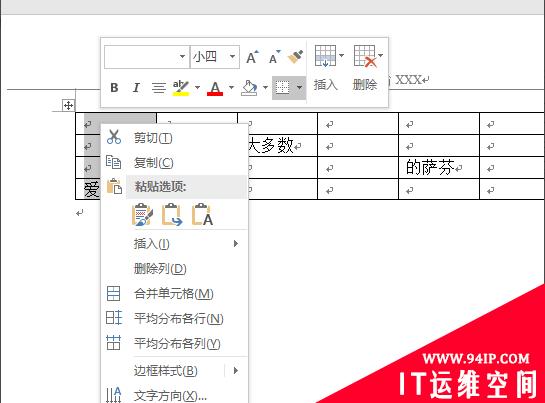
2、在弹出的快捷菜单中选择【表格属性】菜单项。
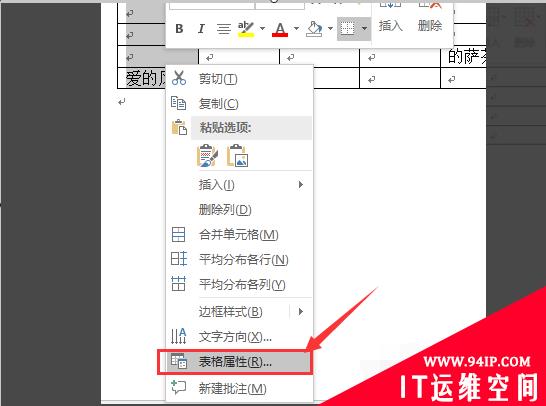
3、弹出【表格属性】对话框,选择对齐方式为【居中】
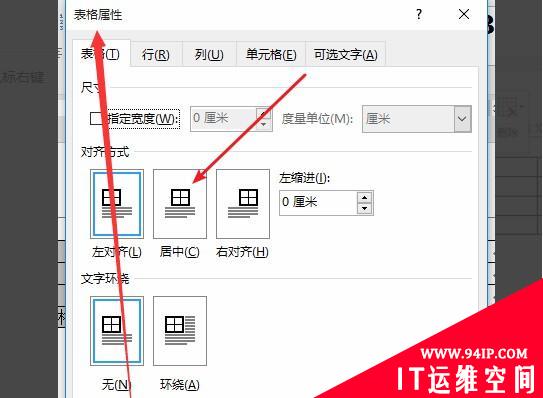
4、切换到【列】选项卡中。
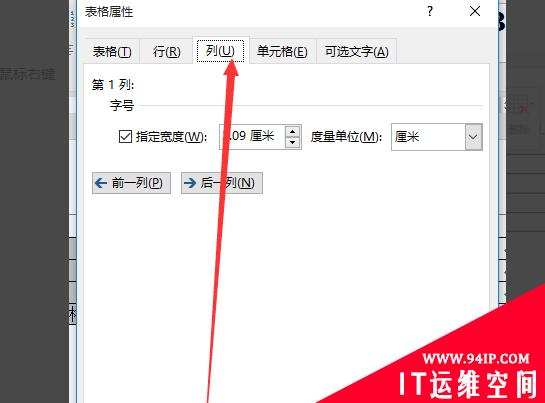
5、在字号组合框中选中指定宽度复选框,设置为三厘米。
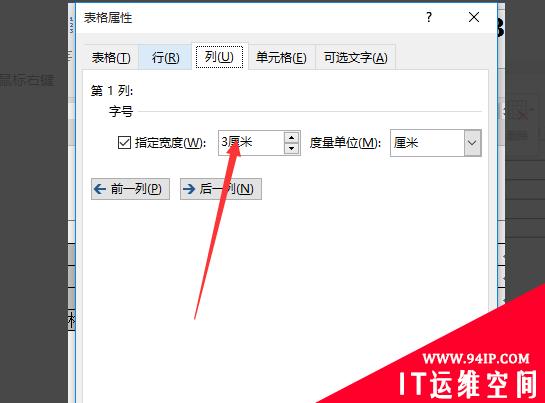
6、在其右侧微调框中输入合适的列宽值,单击确定按钮即可。
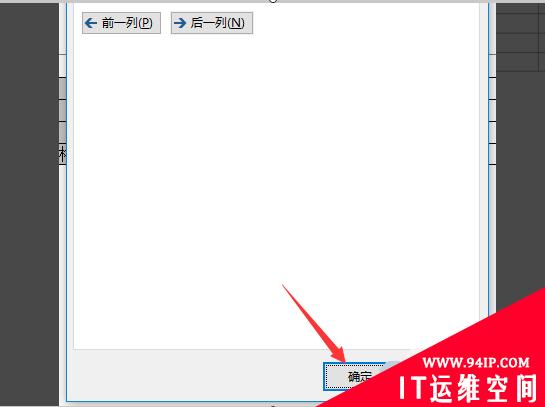
设置表格居中表格列宽为3厘米
word是很常用的办公软件,设计表格时我们希望固定表格的列宽以及居中显示表格,怎样来设置呢,一起学下吧。
1、选中表格并单击鼠标右键
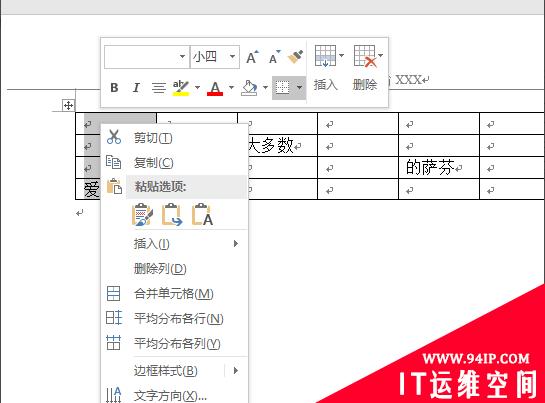
2、在弹出的快捷菜单中选择【表格属性】菜单项。
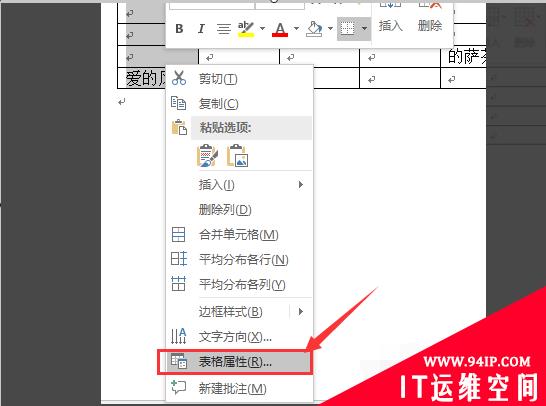
3、弹出【表格属性】对话框,选择对齐方式为【居中】
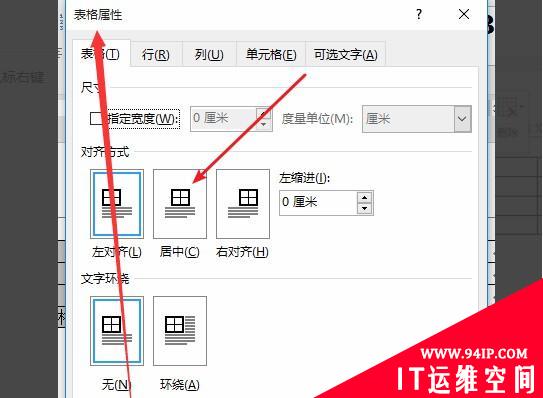
4、切换到【列】选项卡中。
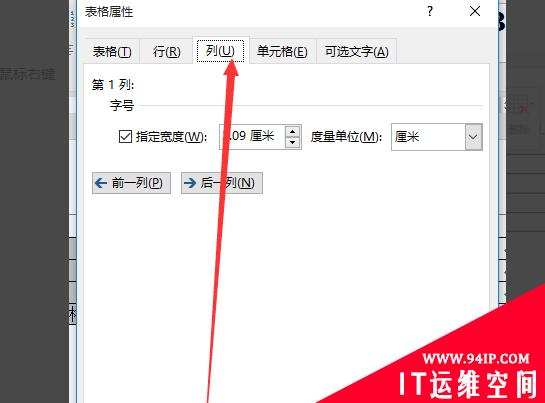
5、在字号组合框中选中指定宽度复选框,设置为三厘米。
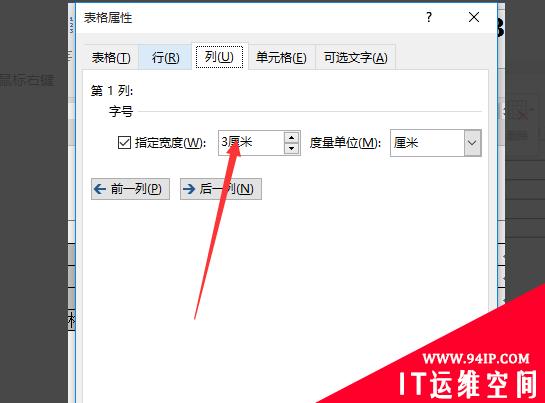
6、在其右侧微调框中输入合适的列宽值,单击确定按钮即可。
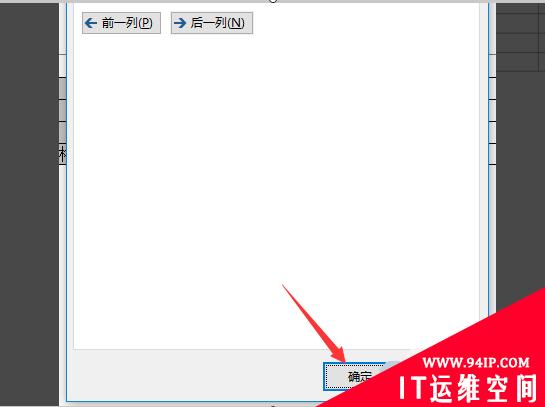

sql server 与oracle 中字段类型的对应

mysql中表的一个字段的字段名和关键字重名 怎么写sql语句

mysql将bin-log日志文件转为sql文件

Mysql闪回工具之binlog2sql的原理及其使用

MySQL导入SQL文件及常用命令

【Oracle】本地PL/SQL Developer配置,访问本地数据库/system 登录sysdba

等保 Oracle和SQL server数据库策略查看

oracle PS/SQL DEVELOPER

Win7 64位下sql server链接oracle的方法

实用Word技巧分享:添加背景,制作好看的信纸 怎样用word制作漂亮的信纸

解读springboot配置mybatis的sql执行超时时间(mysql)
2023-02-27
mysql数据库如何转移到oracle
2023-02-27
MySQL如何查看正在运行的SQL详解
2023-02-27
支持在线写SQL的Oracle学习免费网站推荐!(个人常使用)
2023-02-27
sql server 与 mysql 中常用的SQL语句区别讲解
2023-02-27
浅析Mysql和Oracle分页的区别
2023-02-27
mysql数据库操作_高手进阶常用的sql命令语句大全 原创
2023-02-27
MySQL动态SQL拼接实例详解
2023-02-27
MySQL与JDBC之间的SQL预编译技术讲解
2023-02-27
解决MySql版本问题sql_mode=only_full_group_by
2023-02-27
发表评论